win10无法删除卷的解决方法 win10无法删除卷怎么修复
更新时间:2023-08-30 09:39:21作者:zheng
有些用户想要删除win10电脑中的磁盘,重新创建一个磁盘分区,却发现删除卷的按钮无法点击,今天小编给大家带来win10无法删除卷的解决方法,有遇到这个问题的朋友,跟着小编一起来操作吧。
方法如下:
1、按下“Win+R”组合键打开运行,在框中输入:sysdm.cpl 按下回车键打开“系统属性”;
2、切换到【高级】选项卡,点击【性能】下的“设置”按钮;

3、在【性能选项】界面切换到“高级”选项卡,点击虚拟内存下的“更改”按钮;

4、选中磁盘D ,点击下面的”无分页文件“然后点击【设置】—【确定】。在属性界面点击确定,按提示重启计算机,重启之后即可进行删除卷操作。
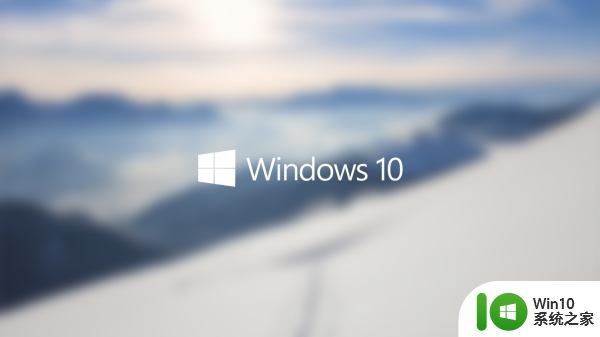
以上就是win10无法删除卷的解决方法的全部内容,有出现这种现象的小伙伴不妨根据小编的方法来解决吧,希望能够对大家有所帮助。
win10无法删除卷的解决方法 win10无法删除卷怎么修复相关教程
- Win10删除卷是灰色的解决方法 Win10删除卷是灰色什么原因
- win10pin码无法删除的修复方法 win10删除不了pin码怎么解决
- win10无法删除pin的解决方法 win10无法删除pin码怎么办
- win10c盘无法扩展卷怎么回事 win10无法扩展卷的解决方法
- win10dll文件无法删除怎么解决 Windows10如何删除无法删除的DLL文件
- win10时间线无法删除内容怎么解决 win10时间线无法删除内容怎么修复
- win10扩展c盘扩展卷还是灰色修复方法 win10 c盘扩展卷灰色无法点击怎么解决
- win10桌面2个文件夹没有名字删除后刷新又出现的解决方法 Win10桌面文件夹无法删除又自动恢复解决方法
- win10强制删除文件夹的两种方法 Win10文件夹无法删除怎么办
- win10无法彻底删除搜狗解决方法 win10彻底删除搜狗失败原因
- win10删除无用多余账户的方法 win10删除无用账户的步骤
- win10系统c盘很多文件无法删除怎么解决 win10系统c盘文件无法删除解决方法
- 蜘蛛侠:暗影之网win10无法运行解决方法 蜘蛛侠暗影之网win10闪退解决方法
- win10玩只狼:影逝二度游戏卡顿什么原因 win10玩只狼:影逝二度游戏卡顿的处理方法 win10只狼影逝二度游戏卡顿解决方法
- 《极品飞车13:变速》win10无法启动解决方法 极品飞车13变速win10闪退解决方法
- win10桌面图标设置没有权限访问如何处理 Win10桌面图标权限访问被拒绝怎么办
win10系统教程推荐
- 1 蜘蛛侠:暗影之网win10无法运行解决方法 蜘蛛侠暗影之网win10闪退解决方法
- 2 win10桌面图标设置没有权限访问如何处理 Win10桌面图标权限访问被拒绝怎么办
- 3 win10关闭个人信息收集的最佳方法 如何在win10中关闭个人信息收集
- 4 英雄联盟win10无法初始化图像设备怎么办 英雄联盟win10启动黑屏怎么解决
- 5 win10需要来自system权限才能删除解决方法 Win10删除文件需要管理员权限解决方法
- 6 win10电脑查看激活密码的快捷方法 win10电脑激活密码查看方法
- 7 win10平板模式怎么切换电脑模式快捷键 win10平板模式如何切换至电脑模式
- 8 win10 usb无法识别鼠标无法操作如何修复 Win10 USB接口无法识别鼠标怎么办
- 9 笔记本电脑win10更新后开机黑屏很久才有画面如何修复 win10更新后笔记本电脑开机黑屏怎么办
- 10 电脑w10设备管理器里没有蓝牙怎么办 电脑w10蓝牙设备管理器找不到
win10系统推荐
- 1 番茄家园ghost win10 32位旗舰破解版v2023.12
- 2 索尼笔记本ghost win10 64位原版正式版v2023.12
- 3 系统之家ghost win10 64位u盘家庭版v2023.12
- 4 电脑公司ghost win10 64位官方破解版v2023.12
- 5 系统之家windows10 64位原版安装版v2023.12
- 6 深度技术ghost win10 64位极速稳定版v2023.12
- 7 雨林木风ghost win10 64位专业旗舰版v2023.12
- 8 电脑公司ghost win10 32位正式装机版v2023.12
- 9 系统之家ghost win10 64位专业版原版下载v2023.12
- 10 深度技术ghost win10 32位最新旗舰版v2023.11